در این آموزش قصد داریم نحوه نصب LAMP در Ubuntu 16.04 رو آموزش بدیم. LAMP مخفف Linux ، Apache ، MySQL ، PHP هست. این بسته محبوب برای ایجاد و استقرار برنامه های وب پویا (dynamic web applications) استفاده میشه.
در این بسته، Linux به عنوان سیستم عامل برنامه وب عمل میکنه. MySQL به عنوان پایگاه داده استفاده میشه. Apache به عنوان وب سرور استفاده و PHP هم برای پردازش محتوای پویا استفاده میشه. در برخی از انواع دیگه این بسته، از Perl به جای PHP یا Python استفاده شده با این حال، برای این آموزش، ما قصد داریم PHP رو نصب کنیم، چون محبوب ترین انتخاب برای این بسته هست.
اون چیزهایی که شما نیاز دارید
قبل از شروع آموزش Ubuntu LAMP ، به موارد زیر احتیاج دارید :
- قبل از شروع مطمئن بشید که پارامتر های IP ، Port و یوزرنیم (Username) و پسورد (Password) رو در اختیار دارید. اگه سرور خریداری شدتون از شرکت آذردیتا هست این پارامتر ها پس از خرید براتون ایمیل شده، هرچند از بخش پورتال مشتریان هم میتونید VPS خودتون رو کنترل و مدیریت کنید.
- سیستم عامل سرور باید Ubuntu 16.04 باشه.
- یک یوزر غیر از روت با دسترسی های sudo
توصیه میشه برای نصب نرم افزار برای اهداف امنیتی از کاربر sudo به جای کاربر root استفاده کنید. اگه به سرور خودتون دسترسی روت دارید میتونید با دستورات زیر کاربر سودو ایجاد کنید :
adduser <username>
دستور بالا یک کاربر با نام کاربری ارائه شده شما ایجاد میکنه. خب میریم سراغ اینکه کاربر ساخته شده رو سودو کنیم :
usermod -aG sudo <username>
خب، انجام شد. حالا میتونید مجدد با این حساب جدید لاگین کنید ویا با دستور زیر مستقیما به اون کاربر منتقل بشید :
sudo su - <username>
۱. نصب Apache در Ubuntu 16.04
قبل از شروع نصب، سیستم سرور خودتون رو به روز کنید و مطمئن بشید که جدید ترین بسته ها رو نصب شده دارید :
sudo apt-get update sudo apt-get upgrade
۱. خب الان وقتشه که Apache2 رو با دستور زیر نصب کنید :
sudo apt-get install apache2
۲. برای بررسی نصب، مرورگر خودتون رو روی دستگاه محلی باز کرده و آدرس زیر رو در نوار آدرس وارد کنید :
http://<your_vps_ip_address_here>
و باید با صفحه ایی مشابه تصویر زیر مواجه بشید :
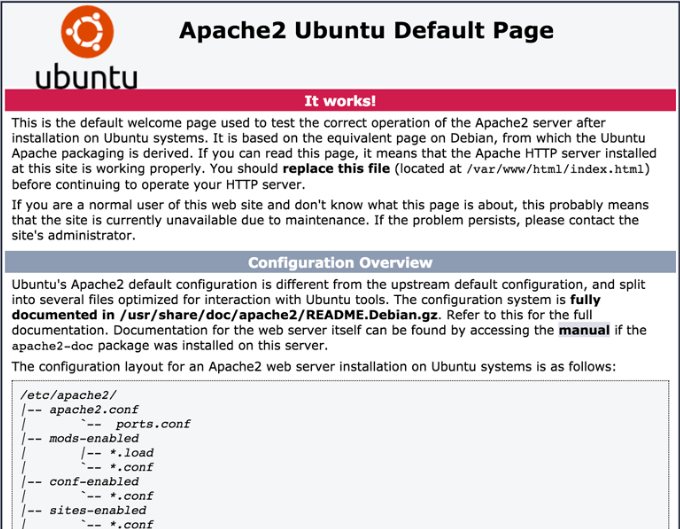
عیب یابی نصب
اگه تصویر بالا رو مشاهده نکردید نگران نباشید، ممکنه فایروال رو فعال کرده باشید. شما باید Apache رو فعال کنید تا درخواست های وب رو روی پورت ۸۰ و پورت ۴۴۳ در فایروال خودتون ارسال کنه. پس UFW رو با دستور زیر نصب کنید :
sudo apt-get install ufw
سپس اجازه دسترسی به HTTP و HTTPS رو از طریق فایروال با دستورات زیر بدید :
sudo ufw allow http sudo ufw allow https
این دستور ترافیک HTTP و HTTPS رو از طریق فایروال فعال میکنه.
UFW یک برنامه خط فرمان به نام فایروال پیچیده هست که برای مدیریت و ایجاد قوانین برای فایروال لینوکس استفاده میشه. خب الان آدرس ایپی سرور خودتون رو در مرورگر وارد کنید تا نصب بررسی بشه. با دستور زیر میتونید وضعیت سرور Apache رو بررسی کنید.
sudo systemctl status apache2
۲. نصب MySQL در Ubuntu 16.04
MySQL پایگاه داده ای برای برنامه شماست. برای نصب MySQL دستور زیر رو وارد کنید :
sudo apt-get install mysql-server
در هنگام نصب، رمز ورود کاربر روت رو از شما درخواست میکنه. اطمینان حاصل کنید که از یک رمز عبور قوی استفاده کنید و به هیچ عنوان خالی نگذارید.
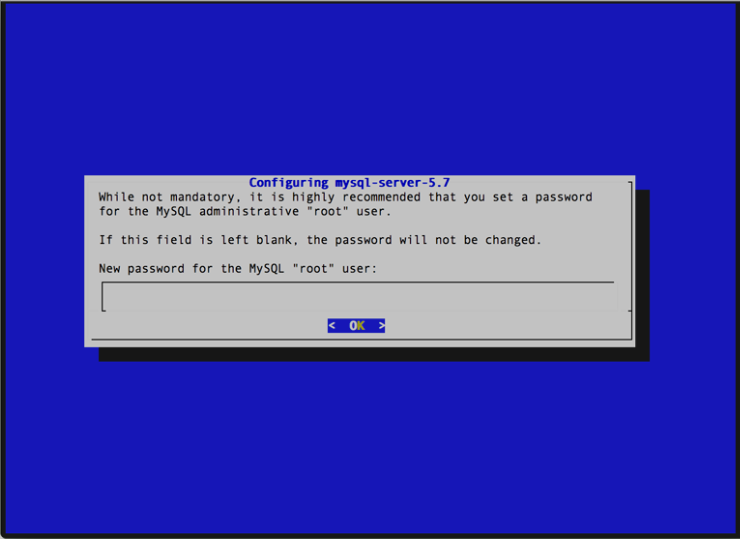
کاربر روت بالاترین کاربر MySQL هست. با استفاده از root میتونید کاربران دیگه ایی رو برای پایگاه داده ایجاد کنید. با دستور زیر میتونید وضعیت سرویس MySQL رو بررسی کنید :
sudo systemctl status mysql
و خروجی که مشاهده میکنید به عنوان مثال باید کد زیر باشه :
● mysql.service - MySQL Community Server
Loaded: loaded (/lib/systemd/system/mysql.service; enabled; vendor preset: enabled)
Active: active (running) since Tue 2017-07-11 09:39:40 EDT; 1min 39s ago
Main PID: 9579 (mysqld)
CGroup: /system.slice/mysql.service
└─۹۵۷۹ /usr/sbin/mysqld
Jul 11 09:39:39 abandoned-plate systemd[1]: Starting MySQL Community Server...
Jul 11 09:39:40 abandoned-plate systemd[1]: Started MySQL Community Server. ۳. نصب PHP در Ubuntu 16.04
PHP برنامه شما رو اجرا میکنه پس با دستور زیر PHP و ماژول های اضافی رو نصب کنید :
sudo apt-get install php libapache2-mod-php php-mcrypt php-mysql php-cgi php-curl php-json
این دستور آخرین نسخه پایدار PHP و چند ماژول اضافی رو که برای کار با برنامه وب مورد نیاز هست نصب میکنه.
۳-۱ . بررسی نصب PHP
الان که PHP رو نصب کردید، با ایجاد یک فایل آزمایشی و باز کردن اون در مرورگر، بررسی خواهیم کرد که آیا این نرم افزار به درستی کار میکنه یا نه. ابتدا ویرایشگر متن nano رو نصب کنید.
sudo apt-get install nano
Nano یک ویرایشگر متن خط فرمان هست و شروع کار با اون برای مبتدیان آسون تره، برای یادگیری نحوه استفاده از ویرایشگر متن nano اینجا کلیک کنید.
خب بریم سراغ بقیه ی آموزش، الان باید دستور زیر رو وارد کنید :
sudo nano /var/www/html/test.php
با زدن این دستور با ویرایشگر nano با یک فایل test.php خالی برای ویرایش باز میشه. دایرکتوری /var/www/html که در اون فایل PHP آزمایشی خودمون رو ایجاد میکنیم به عنوان webroot شناخته میشه.
این جایی هست که Apache به طور پیش فرض پرونده درخواستی رو در URL وب سایت جستجو میکنه، در صورتی که برای جستجوی مکان دیگه تنظیم نشده باشه. برای اطلاعات در مورد پیکربندی اون، به صفحه اسناد Apache Ubuntu مراجعه کنید. همچنین، برای اینکه بتونید در این فهرست بنویسید، به امتیازات روت نیاز دارید. ما در اینجا قبل از دستور خود از سودو استفاده کرده ایم. الان متن زیر رو در ویرایشگر که باز شده وارد کنید :
<?php phpinfo(); ?>
پس از وارد کردن این متن، Ctrl + X رو فشار بدید (یا اگه Mac هستید CMD + X)، سپس Y رو فشار بدید و سپس ENTER رو بزنید. با این کار فایل ذخیره میشه و از ویرایشگر خارج میشید. اکنون آدرس وب زیر رو در مرورگر خودتون باز کنید :
http://<your_vps_ip_adress>/test.php
و باید با تصویری شبیه به تصویر زیر موتجه بشید.
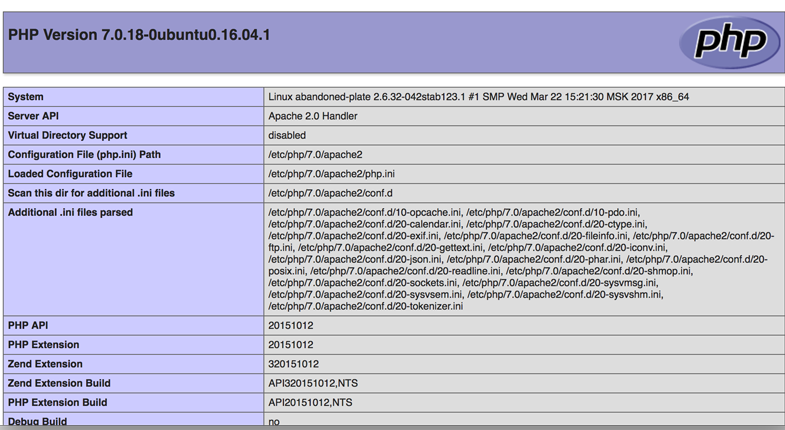
تابع () phpinfo که در داخل اسکریپت test.php خودمون فراخوانی کردیم اطلاعات مربوط به نصب PHP و پیکربندی اون رو نمایش میده. اگه با موفقیت تونستید صفحه ی مربوط به نتیجه ی این تابع رو ببینید با وارد کردن دستور زیر این پرونده آزمایشی رو حذف کنید :
sudo rm /var/www/html/test.php


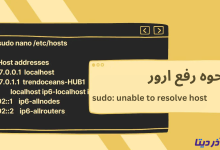

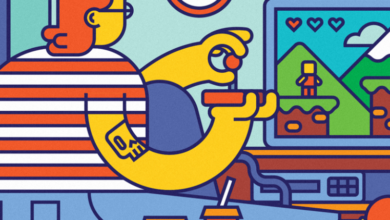
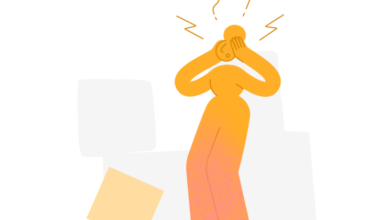
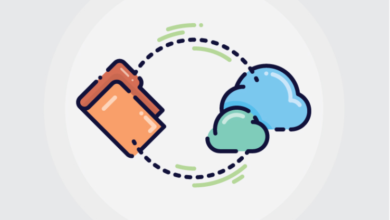
![how-to-configure-ipv6-on-ubuntu-shakhes آموزش نحوه غیرفعال / فعال کردن IPV6 در اوبونتو [قدم به قدم]](/wp-content/uploads/2024/04/how-to-configure-ipv6-on-ubuntu-shakhes-390x220.png)


